Mode Anak adalah mode penjelajahan yang nyaman Microsoft Edge yang dirancang untuk anak-anak. Dengan fitur ramah anak dan pembatas keamanan di tempat, Mode Anak adalah tempat yang tepat untuk anak-anak menjelajah web dengan aman. Mode Anak mencakup fitur seperti tema browser kustom, konten yang ramah anak, penelusuran berdasarkan daftar yang diizinkan, Bing SafeSearch diatur ke ketat, dan persyaratan kata sandi untuk keluar. Juga, Mode Anak tidak memerlukan akun anak atau profil.
Saat ini, Mode Anak terbatas pada bahasa Inggris AS di Windows dan MacOS.
Mulai Mode Anak
-
Buka pengalih profil dalam bingkai browser, lalu pilih Telusuri dalam Mode Anak.
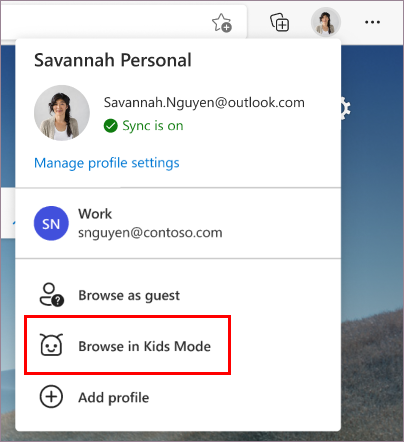
Anda tidak perlu masuk ke browser untuk melakukan hal ini, tetapi masuk akan mengizinkan pengaturan Mode Anak untuk disinkronkan di seluruh perangkat Anda.
Jika ini adalah kali pertama Anda meluncurkan Mode Anak, Anda akan melihat penjelasan tentang fitur tersebut. -
Pilih rentang usia yang sesuai untuk meluncurkan Mode Anak.
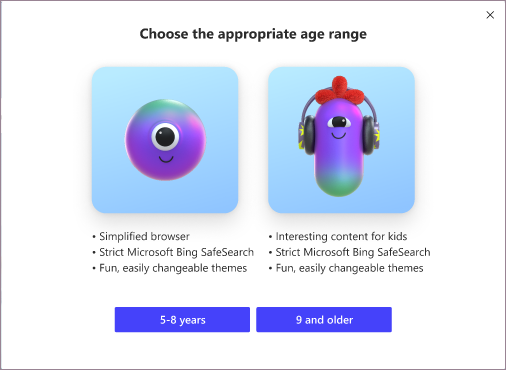
Jika tidak, Mode Anak kini akan terbuka dalam layar penuh.
Hal untuk diingat:
-
Anda selalu dapat mengubah pilihan usia di edge://settings/family
-
Setelah memilih usia yang sesuai, jendela penjelajahan Anda saat ini akan disimpan dan ditutup, dan jendela baru untuk Mode Anak akan terbuka dalam layar penuh.
-
Hingga Anda keluar dari Mode Anak, Microsoft Edge akan selalu diluncurkan dalam Mode Anak.
Keluar dari Mode Anak-anak
Anda memerlukan kata sandi perangkat (kata sandi yang sama yang digunakan untuk membuka kunci komputer) untuk keluar dari Mode Anak dan melanjutkan penelusuran.
-
Pilih ikon Mode Anak di bagian atas browser.
-
Pilih Keluar dari Jendela Mode Anak.
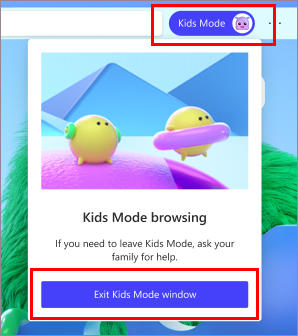
-
Masukkan kredensial Anda.
Catatan: Jika Anda menutup jendela melalui taskbar atau tombol Tutup di bagian atas browser, Microsoft Edge akan meminta kredensial perangkat Anda.
Pilih tema di dalam Mode Anak
Anak-anak dapat memilih tema mereka sendiri untuk mempersonalisasi Mode Anak. Tema yang diterapkan dalam Mode Anak tidak akan diterapkan ke jendela penelusuran normal Anda.
-
Pilih Pilih latar belakang dan warna.
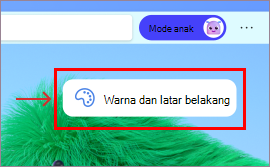
-
Pilih tema dan pilih Selesai.
Memberikan izin situs web dalam Mode Anak
Ketika anak mengunjungi situs web yang tidak berada dalam daftar yang diizinkan, mereka akan menemukan halaman blokir. Setelah disetujui, hanya link situs web tertentu di halaman blokir yang akan tersedia dalam sesi penelusuran.
-
Untuk mengunjungi situs web selama sesi penelusuran, pilih Dapatkan izin di halaman blokir.
-
Pemilik perangkat harus memasukkan kredensial mereka.
-
Halaman blokir akan di-refresh dan situs web akan diperbolehkan untuk sesi penelusuran saat ini. Untuk secara permanen menambahkan seluruh situs web ke daftar perbolehkan, lihat di bawah ini.
Membuat perubahan pada pengaturan daftar yang diizinkan atau Mode Anak
Anda hanya dapat membuat perubahan pada daftar yang diizinkan ketika berada di luar jendela penelusuran Mode Anak dan hanya dari profil yang meluncurkan Mode Anak.
-
Masuk ke Pengaturan dan banyak lagi > Pengaturan> Keluarga.
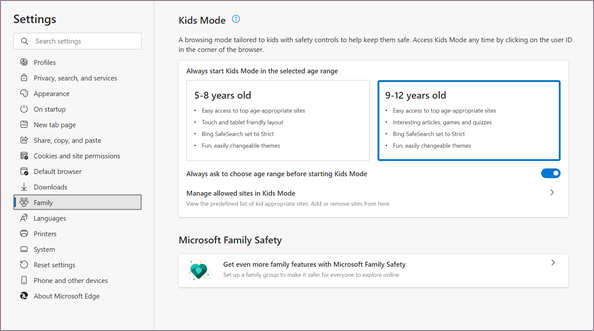
-
Pilih Kelola situs yang diizinkan dalam Mode Anak. Anda akan melihat daftar izinkan yang telah ditetapkan sebelumnya yang diterapkan ke Mode Anak. Daftar tercantum dalam urutan alfabet.
-
Untuk menghapus situs, klik pada ikon Tutup (X) di sampingnya dalam daftar. Untuk menambahkan situs web, pilih Tambahkan situs web.
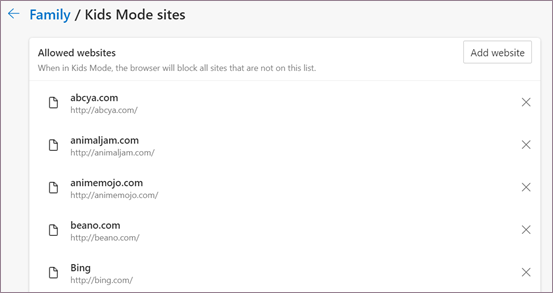
Kami terus menyempurnakan pengalaman dalam Mode Anak untuk menjadikannya tempat terbaik bagi Anak-anak untuk menjelajahi web. Jika Anda memiliki umpan balik, masuk ke Pengaturan menu lainnya > Bantuan dan umpan balik > Kirim umpan balik.
Mengubah ubin tautan cepat di laman Mode Anak
Selain daftar yang diizinkan, ubin tautan cepat di halaman beranda Mode Anak dapat dihapus atau diperbarui.
Menghapus situs
-
Arahkan mouse ke ubin tautan cepat, lalu pilih Opsi lainnya .
-
Dari menu, pilih Hapus.
Menambahkan situs web baru
-
Pilih Tambahkan situs di samping ubin link cepat terakhir.
Pengaturan privasi untuk Mode Anak
Untuk menciptakan ruang penelusuran yang lebih aman bagi anak-anak, kami juga telah mengaktifkan beberapa fitur privasi secara default saat menjelajah dalam Mode Anak. Hal ini mencakup Bing SafeSearch ke Strict untuk membantu memfilter konten yang tidak pantas dari hasil pencarian Bing, dan mengatur pencegahan pelacakan ke Ketat untuk memblokir mayoritas pelacak pada situs. Hapus data penjelajahan saat ditutup juga diaktifkan, yang akan menghapus hal-hal seperti Cookie dan data situs lain ketika Mode Anak ditutup. Untuk menghapus data penjelajahan kapan saja dalam Mode Anak, masuk ke Pengaturan > Privasi, pencarian, dan layanan. Mode Anak tidak akan mengumpulkan data untuk personalisasi umpan berita atau informasi layanan Microsoft. Pengaturan privasi untuk Mode Anak ini tidak dapat diubah.
Mode Anak juga menggunakan beberapa pengaturan data privasi dari profil orang dewasa yang menyiapkannya, seperti Mode Pertahanan Windows SmartScreen dan pengaturan data diagnostik. SmartScreen Pertahanan Windows otomatis memblokir situs web dan unduhan konten yang dilaporkan berbahaya. Untuk informasi selengkapnya tentang data diagnostik dan cara menonaktifkannya, lihat Pelajari selengkapnya tentang pengumpulan data diagnostik di Microsoft Edge. Pengaturan ini dapat ditampilkan dan diubah dari profil dewasa yang meluncurkan Mode Anak.










